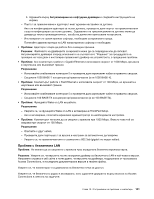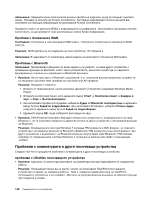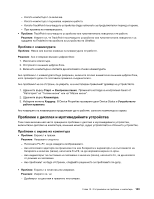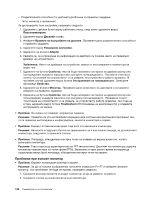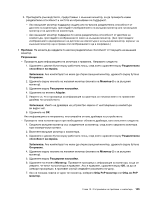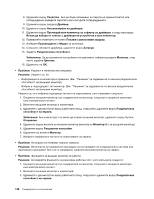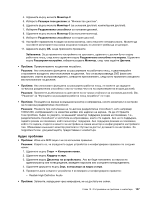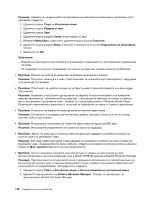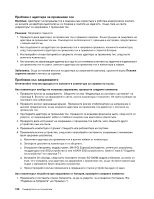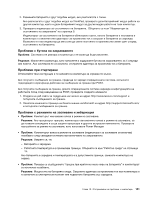Lenovo ThinkPad L530 (Bulgarian) User Guide - Page 164
Включете външния монитор и компютъра.
 |
View all Lenovo ThinkPad L530 manuals
Add to My Manuals
Save this manual to your list of manuals |
Page 164 highlights
8 9 10 11 12 13 14 15 16 OK. 1 2 3 4 2 5 6 7 1 2 3 146
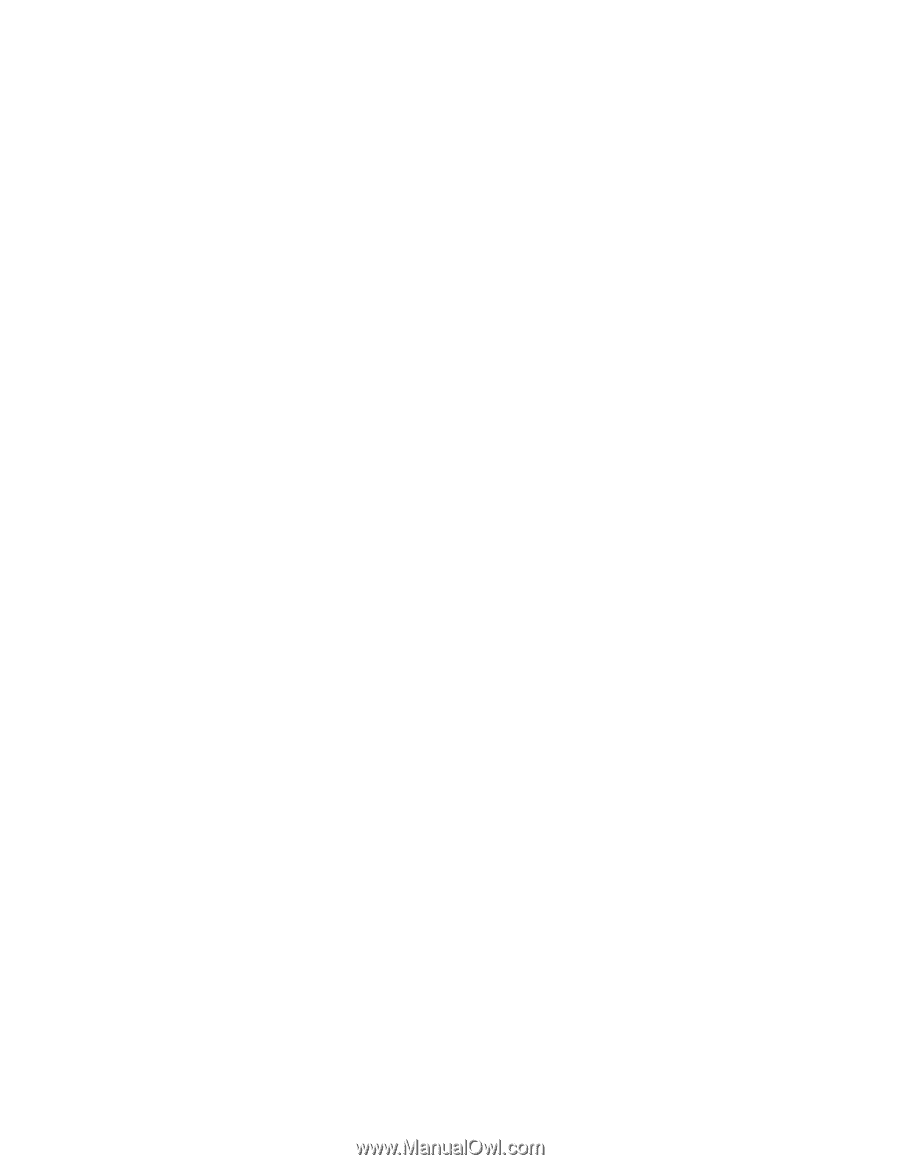
8. Щракнете върху
Свойства
. Ако ви бъде напомнено за парола на администратор или
потвърждение, въведете паролата или осигурете потвърждението.
9. Щракнете върху раздела
Драйвер
.
10. Щракнете върху
Актуализиране на драйвера
.
11. Щракнете върху
Прегледай моя компютър за софтуер за драйвери
, а след това върху
Искам да избера от списък с драйвери на устройства в моя компютър
.
12. Премахнете отметката от полето
Покажи съвместимия хардуер
.
13. Изберете
Производител
и
Модел
за монитора.
14. След като обновите драйвера, щракнете върху
Затвори
.
15. Задайте
Разделителна способност
.
Забележка:
За да промените настройките на цветовете, изберете раздела
Монитор
, след
което задайте
Цветове
.
16. Щракнете на
OK
.
•
Проблем
: Екранът е нечетлив или изкривен.
Решение
: Уверете се, че:
–
Информацията за монитора е правилна. (Вж. “Решение” за задаване на по-висока разделителна
способност на външния монитор.)
–
Избран е подходящият тип монитор. (Вж. “Решение” за задаване на по-висока разделителна
способност на външния монитор.)
Уверете се, че е избрана подходяща честота на опресняване, като направите следното:
1. Свържете външния монитор със съединителя за монитор, след което свържете монитора
към електрически контакт.
2. Включете външния монитор и компютъра.
3. Щракнете с десния бутон върху работната площ, след което щракнете върху
Разделителна
способност на екрана
.
Забележка:
Ако компютърът не може да открие външния монитор, щракнете върху бутона
Откриване
.
4. Щракнете върху иконата на желания монитор (иконата на
Монитор-2
е за външния монитор).
5. Щракнете върху
Разширени настройки
.
6. Щракнете на етикета
Монитор
.
7. Изберете правилната честота на опресняване на екрана.
•
Проблем
: На екрана се появяват грешни символи.
Решение
: Изпълнихте ли правилната процедура за инсталиране на операционната система или
приложната програма? Ако сте го направили, занесете външния монитор на сервиз.
•
Проблем
: Функцията за външен монитор не работи.
Решение
: Активирайте функцията за разширен работен плот, като изпълните следното:
1. Свържете външния монитор със съединителя за монитор, след което свържете монитора
към електрически контакт.
2. Включете външния монитор и компютъра.
3. Щракнете с десния бутон върху работната площ, след което щракнете върху
Разделителна
способност на екрана
.
146
Ръководството за потребителя